Fitur Salin Toko BigSeller
Waktu Perbarui: 25 Sep 2024 06:43
1. Fungsi
Dengan Fitur Copy Listing / Salin Toko BigSeller, Anda dapat memindahkan data produk antara toko marketplace Anda. Anda tidak perlu lagi susah payah memindahkan / mengcopy produk satu per satu yang pastinya menyita banyak waktu dan tenaga. Hanya cukup berkonsentrasi pada cara penjualan Anda. Menyalin data produk dari toko online Anda kemudian diimpor ke toko marketplace Anda yang lain. Jadi akan dapat menghemat waktu dan yang pasti semua produknya akan sama dengan yang ada di toko online Anda, disarankan untuk mengedit terlebih dahulu sebelum menampilkan ke marketplace lainnya.
2. Catatan
- Ada tiga cara salin toko di BigSeller, yaitu Salin Toko Secara Satu per Satu, Salin Toko Beberapa Produk Sekaligus, Salin Seluruh Toko dengan Satu Klik.
- Sebelum melakukan salin toko, harus klik tombol Sinkronisasi Produk terlebih dahulu, agar mendapatkan informasi produk terbaru dari seller center.
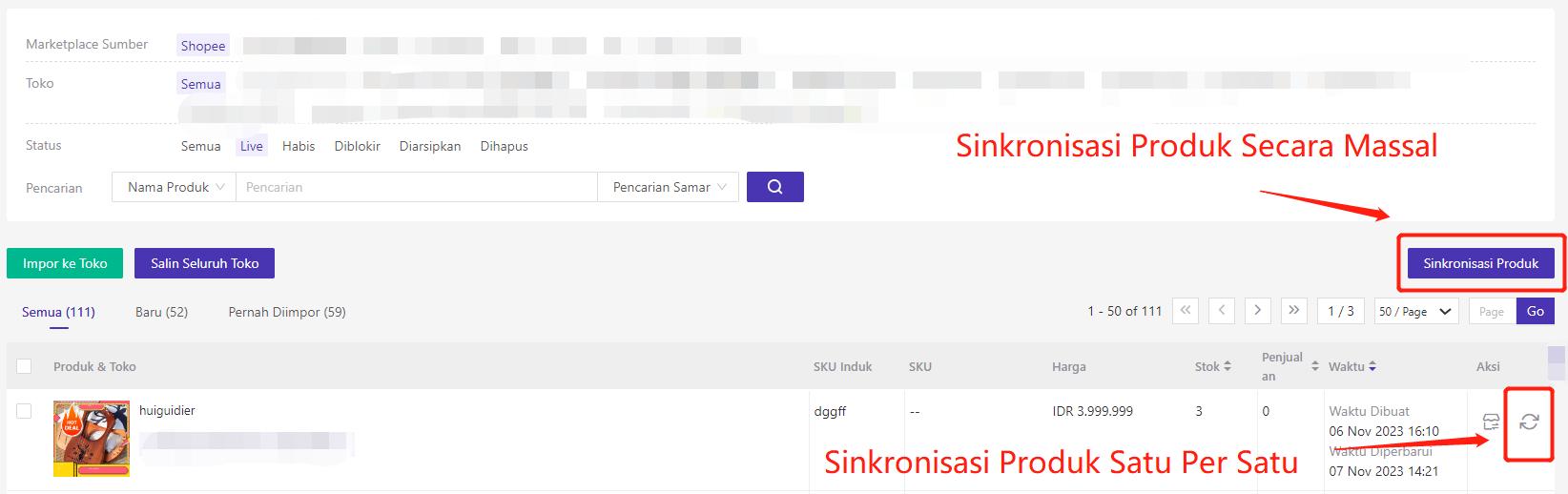
3. Langkah - Langkah
[Salin Toko Secara Satu per Satu]
Langkah 1: Klik Produk > Salin Toko > Sinkronisasi Produk , untuk Sinkronkan Data Produk terbaru dari seller center, lalu klik lambang impor di bagian kanan produk seperti gambar di bawah, lalu pilih marketplace tujuan.



Langkah 2, sekarang BigSeller bisa langsung impor produk ke beberapa toko. Klik Toko yang Anda inginkan di Marketplace tersebut. Setelah memilih toko yang ingin diimpor, klik Impor untuk mulai menyalin produk ke Toko Tujuan.

[Salin Toko Beberapa Produk Sekaligus]
Langkah 1: Produk > Salin Toko > Sinkronisasi Produk , untuk Sinkronkan Data Produk terbaru dari Toko. Anda dapat mencentang beberapa produk, ataupun mencentang seluruh produk di satu halaman tersebut (Maksimal 100) sesuai dengan yang Anda inginkan. Lalu Tekan tombol Impor ke Toko dan pilih Marketplacenya.

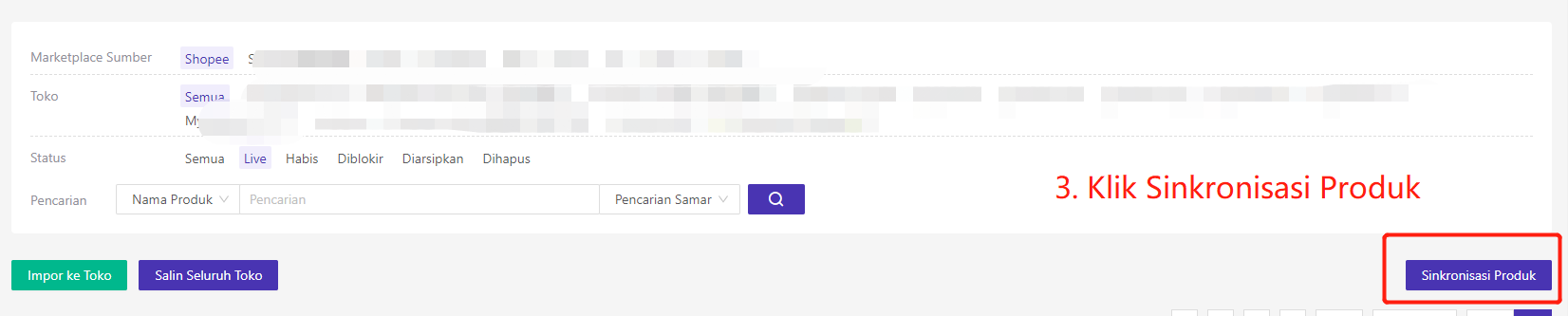

Langkah 2: Sekarang BigSeller bisa langsung impor produk ke beberapa toko. Klik Toko yang Anda inginkan di Marketplace tersebut. Setelah memilih toko yang ingin diimpor, klik Impor untuk mulai menyalin produk ke Toko Tujuan. Lalu setelah berhasil akan muncul tampilan berhasil atau gagal. Klik Daftar Draf untuk melihat hasil impor produk tersebut.

[Salin Seluruh Toko dengan Satu Klik]
Langkah 1: Klik Produk > Salin Toko > Sinkronisasi Produk , sinkronkan data produk terbaru dari toko > Salin Seluruh Toko



Langkah 2: Pilih toko yang asal dan status produk. Kalau pilih Live, sistem akan pindah produk yang live aja. Kalau pilih Semua, sistem akan memindahkan produk dari semua toko termasuk yang produk sudah diarsipkan/habis/telah dihapus > Pilih marketplace dan Toko tujuan > Pilih apakah ingin lewati produk duplikat > Konfirmasi
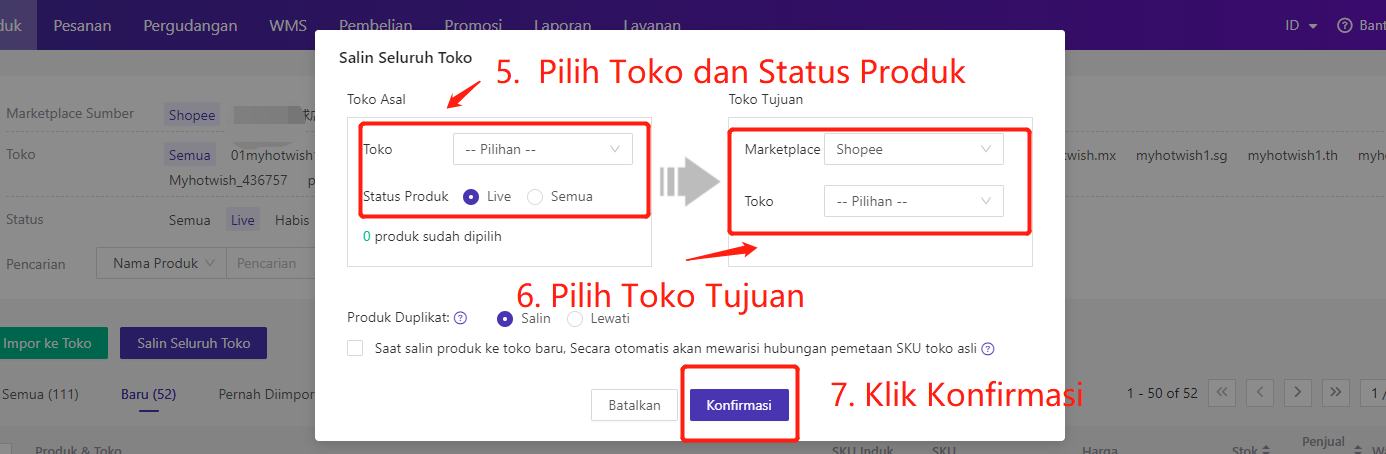
Catatan: Jika Anda menggunakan salin seluruh toko dengan satu klik, setelah mengklik konfirmasi, sistem akan memindahkan semua produk dari toko asal ke toko tujuan dalam keadaan ini.
Update Penting (15 April 2023)
Saat salin produk ke toko baru, sistem bigseller akan akan mewarisi hubugnan pemetaan SKU Toko asli, jika ingin mewariasi hubungan pemetaan SKU Toko asli, silakan centang fiturnya.
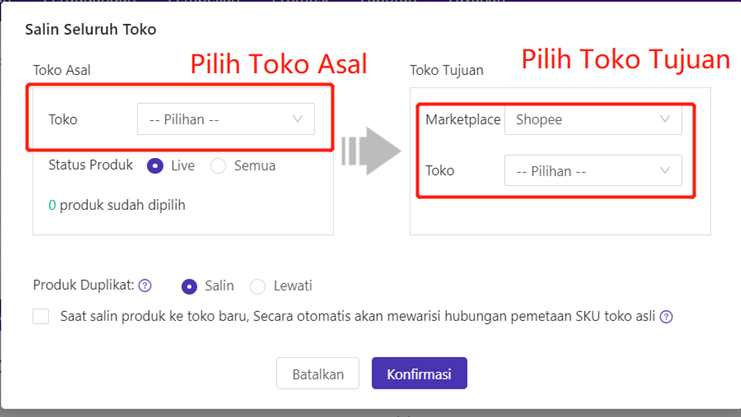
Setelah klik Konfirmasi, kemudian Anda dapat cek produk tersebut di daftar draf toko

4. Pengaturan Impor Salin Toko(Marketplace Shopee)
Setelah membuat Pengaturan Impor, jika produk diimpor ke daftar draf toko Shopee, maka sistem otomatis mengisi informasi sudah dibuat dalam pengaturan impor tersebut. Dengan begitu, Anda tidak usah mengedit satu per satu Produk Anda lagi. Pelajari selengkapnya di sini
Apakah Konten Ini Bermanfaat?
Saran Anda Mendorong Kami untuk Terus Melakukan Pengoptimalan, Terima Kasih Atas Penilaian Anda
Jika Teks di Atas Masih Belum Dapat Menyelesaikan Masalah Anda, Anda Dapat Hubungi Kami